Come scaricare mappe offline iPhone
Ti capita frequentemente di viaggiare per lavoro o per piacere, ma anche di effettuare quotidianamente spostamenti di vario genere, e per affrontare i relativi tragitti sei solito affidarti a un apposito navigatore installato sul tuo iPhone. Delle volte, però, complice l'instabilità della connessione dati e/o una copertura non ottimale dei sistemi di geolocalizzazione nell'area che stai attraversando, riscontri delle difficoltà a ottenere in tempo reale le necessarie istruzioni sul percorso.
Ora, dunque, per porre rimedio a tale situazione hai intenzione di capire una volta per tutte come scaricare mappe offline iPhone. Questa soluzione, inoltre, ti permetterebbe di risparmiare sul consumo del bundle di GB previsto dal piano dati sottoscritto con il tuo gestore di telefonia mobile.
Ebbene, se le cose stanno così, posso tranquillamente aiutarti io a risolvere la questione mostrandoti le funzionalità previste da alcune delle più diffuse app di navigazione compatibili con il tuo “melafonino”. Vedrai che, seguendo le mie indicazioni, non ci metterai molto ad apprendere le relative procedure e a memorizzarle per avvalertene ogni volta che ne avrai bisogno. Allora, sei pronto? Perfetto, in tal caso a me non resta che augurarti buona lettura e, naturalmente, buon viaggio!
Indice
- Come scaricare mappe offline da app Mappe
- Come scaricare mappe offline Google Maps iPhone
- Altre soluzioni per scaricare mappe offline iPhone
Come scaricare mappe offline da app Mappe
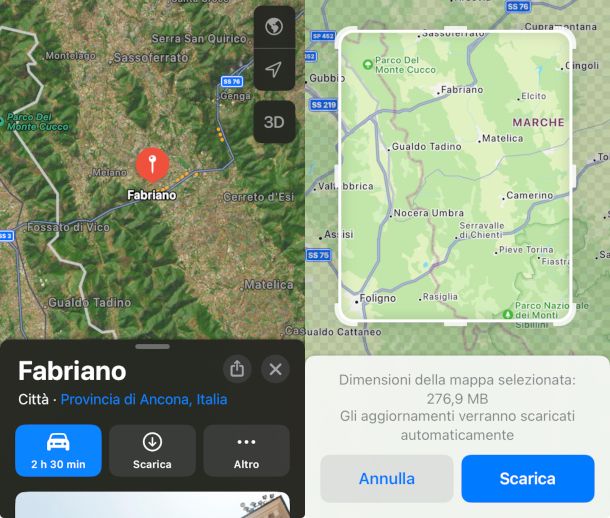
Per cominciare, desidero mostrarti come scaricare mappe offline dall'app Mappe, per intenderci quella presente “di serie” su iOS (ove necessario, puoi comunque ottenerla nuovamente accedendo a questa sezione dell'App Store), che integra una comoda funzione dedicata facilmente accessibile.
Tutto quello che devi fare dopo averla avviata, infatti, è digitare la destinazione all'interno del campo di ricerca nella schermata principale dell'app, selezionare il risultato corrispondente e pigiare il pulsante Scarica che trovi in basso, a fianco dell'indicazione del tempo previsto nella modalità In auto.
Non appena visualizzi la mappa della zona di riferimento, scegli se restringerla o ampliarla intervenendo sulle ancore poste agli angoli e ai lati del riquadro di selezione, trascinando l'elemento nella direzione desiderata. In alternativa, puoi anche agire con un movimento congruo di due dita al suo interno, al fine di allargare o rimpicciolire l'area visualizzata.
Se, ad esempio, hai bisogno di ottenere indicazioni sull'intero percorso che hai intenzione di affrontare in auto, l'area interessata dovrà comprendere sia la località di destinazione, sia quella di origine, nonché le varie arterie stradali che le collegano.
Arrivato a questo punto, dopo aver preso visione della dimensione totale dei dati di download relativi alla mappa in questione, ti basterà premere il pulsante Scarica sottostante e attendere il tempo necessario al completamento dell'operazione. Se non lo vedi, premi sul pulsante Altro e poi su Scarica la mappa.
Da questo momento in poi, le informazioni acquisite verranno adoperate dall'app durante la navigazione anche in caso di assenza della connessione a Internet. Naturalmente, durante l'utilizzo offline non riceverai aggiornamenti sul traffico e suggerimenti su percorsi alternativi.
Potrai accedere alle mappe offline in qualsiasi momento per eventuali modifiche sfiorando l'icona del tuo profilo situata nel pannello in basso, a fianco del campo di ricerca, e pigiando sulla voce Mappe non in linea dal menu contestuale.
Dovrai semplicemente toccare il nome della mappa per accedere alla schermata di dettaglio dell'elemento, dove avrai modo di ridimensionarla pigiando l'apposita voce ivi presente, rinominarla ed eventualmente eliminarla per fare spazio sulla memoria del dispositivo.
Ti segnalo, inoltre, che nella sezione Mappe non in linea avrai modo anche di gestire alcune preferenze di base, come quella relativa al download (che di default è impostata in modalità Solo Wi-Fi), e attivare le funzioni di aggiornamento automatico delle mappe scaricate, ottimizzazione dello spazio (per rimuovere automaticamente le mappe non utilizzate da diverso tempo) e per l'utilizzo esclusivo delle mappe offline.
Come scaricare mappe offline Google Maps iPhone
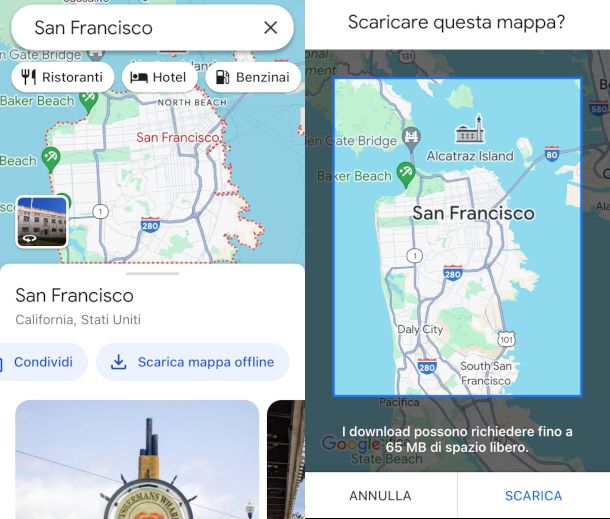
Vediamo, ora, come scaricare mappe offline Google Maps iPhone, tramite la celebre app di navigazione del colosso di Mountain View. Se ancora non hai provveduto a installarla, puoi ottenerla accedendo a questa sezione dell'App Store.
Una volta avviata, accedi ove necessario con il tuo account Google e, non appena visualizzi la sua schermata principale denominata Esplora, ricerca la località di tuo interesse digitando il suo nome nel campo posto in alto e pigiando sul risultato corrispondente.
A seguire, quando visualizzi la relativa mappa, scorri da destra verso sinistra il menu orizzontale situato nel pannello che compare in basso fino a visualizzare l'opzione Scarica mappa offline, e premi su di essa.
Ora, se lo ritieni necessario, sposta con il dito la mappa per centrare la zona di tuo interesse, ed eventualmente allarga o restringi l'area con un movimento congruo delle dita.
Arrivato a questo punto, non avrai più alcun dubbio su come scaricare mappe offline Maps sul tuo iPhone: dopo aver verificato le dimensioni complessive in MB del download che stai per eseguire, dovrai semplicemente pigiare il pulsante Scarica collocato in basso a destra.
Se lo desideri, attiva le notifiche per essere avvisato del termine del download pigiando sull'apposito bottone, e attendi il completamento dell'operazione. Potrai poi accedere al dettaglio delle mappe offline scaricate sfiorando la tua immagine di profilo situata in alto a destra e selezionando dal menu contestuale la voce Mappe offline.
Qui, inoltre, ti sarà possibile procedere ad aggiornare, rinominare ed eliminare le mappe: ti basterà fare tap sull'elemento per accedere alla schermata dedicata con le funzioni in questione.
Premendo sul simbolo dell'ingranaggio situato in alto a destra, invece, avrai modo di gestire alcune preferenze aggiuntive, e attivare ad esempio il download automatico delle mappe consigliate e degli aggiornamenti di quelle scaricate, o gestire la modalità di download.
Per maggiori informazioni su come usare Google Maps e come scaricare mappe da Google Maps, ti rimando alle mie guide.
Altre soluzioni per scaricare mappe offline iPhone
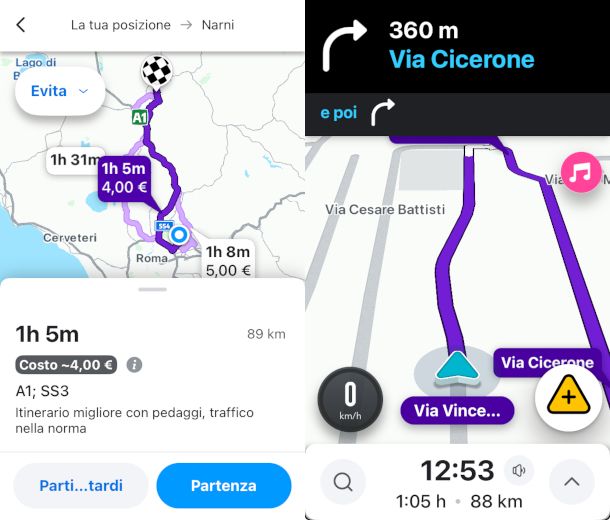
Per concludere, desidero illustrarti altre soluzioni per scaricare mappe offline iPhone di cui puoi avvalerti in alternativa a quelle esposte nei capitoli precedenti.
- Waze — sebbene questa nota applicazione non disponga di una funzione ad hoc per il download delle mappe, devi sapere che basta avviare la navigazione verso la destinazione prescelta per far sì che l'itinerario venga reso disponibile anche in caso di assenza di una connessione a Internet. Ti spiego tutto nel dettaglio in questa guida dedicata a come usare Waze offline su iPhone.
- Maps.me — questa app per la navigazione permette di scaricare la mappa del luogo di destinazione selezionato, individuato a partire dalla schermata Cerca. Basta scorrere da sinistra verso destra il menu presente nel pannello del risultato, prima di avviare la partenza, e pigiare sulla funzione Carica.
- Komoot — si tratta di un'app destinata agli escursionisti interessati a mappe offline relative a percorsi di vario genere, da affrontare a piedi o in bicicletta. Di base è gratuita, ma prevede la possibilità di acquistare mappe internazionali, regionali e locali con costi a partire da 3,99 euro una tantum, oppure di sottoscrivere un abbonamento Premium partire da 4,99 euro/mese per ottenere funzioni e contenuti aggiuntivi. Per quanto riguarda il download delle mappe, dopo aver eseguito una ricerca della località di tuo interesse, ti verranno mostrati i relativi Tour presenti nell'area di destinazione, e ti basterà pigiare sull'immagine di anteprima di quello prescelto per accedere alla sua scheda di dettaglio. Qui, premendo il pulsante Salva e attivando l'interruttore relativo alla modalità Salva per utilizzo offline potrai portare a termine l'operazione.

Autore
Salvatore Aranzulla
Salvatore Aranzulla è il blogger e divulgatore informatico più letto in Italia. Noto per aver scoperto delle vulnerabilità nei siti di Google e Microsoft. Collabora con riviste di informatica e ha curato la rubrica tecnologica del quotidiano Il Messaggero. È il fondatore di Aranzulla.it, uno dei trenta siti più visitati d'Italia, nel quale risponde con semplicità a migliaia di dubbi di tipo informatico. Ha pubblicato per Mondadori e Mondadori Informatica.






